Har Galaxy Z Fold 5 Utvidbar Minne?

Samsung Galaxy Z Fold-serien har vært i forkant av den sammenleggbare smarttelefon-revolusjonen, og tilbyr brukerne en unik blanding av innovasjon og funksjonalitet.
Når du registrerer deg for en konto på de fleste plattformer, må du bruke e-postadressen din. E-postadressen din brukes da den er et godt kontaktpunkt for verifisering av kontoeierskap og eventuell fremtidig kommunikasjon. Å kommunisere med andre brukere via deres e-postadresse eller bare bli henvist til av e-postadressen din ville imidlertid føles ganske dumt. Det er også et personvernproblem. For å forhindre det lar de fleste nettsteder deg angi et foretrukket visningsnavn som brukes i nesten alle scenarier.
Det er imidlertid noen situasjoner der du kanskje vil endre visningsnavnet ditt. For eksempel kan det hende du opprinnelig har satt opp kontoen din med et spøkenavn, men ønsker nå å gjøre noe seriøst med den og vil fremstå som profesjonell.
Alternativt kan du ha satt opp kontoen din med ditt virkelige navn, men nå vil du bruke den med grupper som du ikke vil vite hva du egentlig heter. Du kunne også ha endret navn, kanskje når du giftet deg, for eksempel.
Visningsnavnet ditt er alltid viktig, da det betyr at nettstedet eller tjenesten refererer til deg på riktig måte. Imidlertid er det åpenbart viktigere på nettsteder der du kan samhandle med andre brukere, siden det er navnet de vil se.
Dropbox lar deg samhandle med andre brukere gjennom filforespørsler og delte filer og mapper. For å kunne endre Dropbox-visningsnavnet ditt, må du være innenfor kontoinnstillingene dine. For å kunne gjøre det, logg på Dropbox-nettstedet, klikk deretter på profilikonet ditt øverst til høyre og klikk på "Innstillinger".
I standardinnstillingsfanen "Generelt", klikk på "Rediger" for den andre oppføringen i listen, merket "Navn".
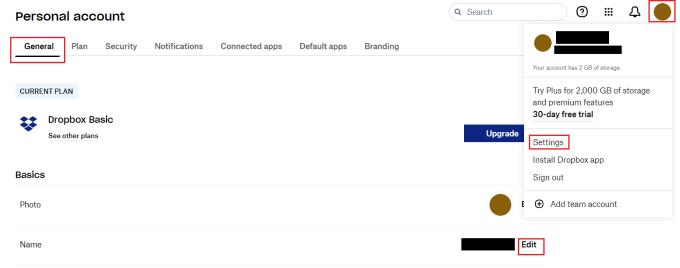
I standardinnstillingsfanen "Generelt", klikk på "Rediger" for den andre oppføringen i listen, merket "Navn".
I popup-vinduet for endring av navn som vises, er det to umerkede tekstbokser. Skriv inn navnet du vil skal vises først i den øverste tekstboksen, og deretter ditt andre navn i den nederste. Når du er ferdig, klikker du på "Endre navn" for å bruke endringen.
Tips : Dessverre kan du ikke velge å la noen av boksene stå tom.
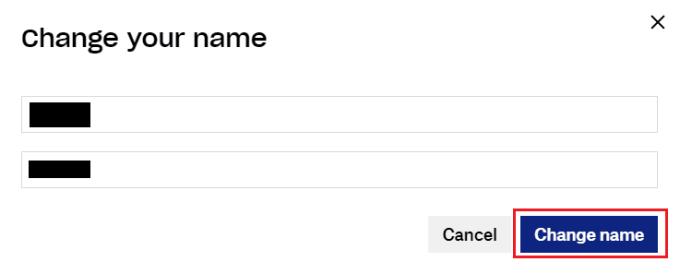
Skriv inn fornavnet ditt i den øverste tekstboksen og etternavnet i den nederste tekstboksen.
Det er fint å få riktig navn eller å kunne bruke en annen når du vil. Ved å følge trinnene i denne veiledningen kan du endre navnet ditt i Dropbox.
Samsung Galaxy Z Fold-serien har vært i forkant av den sammenleggbare smarttelefon-revolusjonen, og tilbyr brukerne en unik blanding av innovasjon og funksjonalitet.
Går du tom for plass på Dropbox? Sjekk disse tipsene som vil gi deg mer gratis lagringsplass.
Hvis Dropbox-merket mangler i Office 365, koble fra kontoen din fra datamaskinen og koble den deretter tilbake.
Lei av å få e-poster med lite lagringsplass på Dropbox? Se hvordan du kan slå dem av.
For å fikse problemer med forhåndsvisning av Dropbox, sørg for at plattformen støtter filtypen, og at filen du prøver å forhåndsvise ikke er passordbeskyttet.
Hvis Dropox.com ikke vil laste, oppdater nettleseren din, tøm hurtigbufferen, deaktiver alle utvidelsene og start en ny inkognitofane.
Hvis Dropbox ikke finner og laster opp nye bilder fra iPhone, sørg for at du kjører de nyeste iOS- og Dropbox-appversjonene.
Gi Dropbox-kontoen din et ekstra lag med sikkerhet. Se hvordan du kan slå på passordlåsen.
Fortell Dropbox hvordan du har det. Se hvordan du kan sende tilbakemeldinger til tjenesten kan bli bedre og vite hvordan kundene deres har det.
Flyttet du? I så fall kan du se hvordan du bruker en annen tidssone på Dropbox.
Tilpass arbeidsopplevelsen din ved å få Dropbox til å åpne kontorappene du trenger på den måten du trenger at de skal åpnes.
Hvis aktivitets-e-postene til Dropbox-mappen er unødvendige, følger trinnene her for å deaktivere den.
Å jobbe med andre vil kreve at du deler filer. Se hvordan du kan be om en filopplasting fra noen på Dropbox.
Vil du få mest mulig ut av Dropbox? Slik kan du få nyhetsbrevet med nye funksjoner slik at du kan holde deg oppdatert.
Noen Dropbox-påloggingsvarsler er ikke nødvendige. Slik slår du dem av.
Hvis du ikke kan generere linker på Dropbox, kan det være et aktivt delingsforbud på kontoen din. Tøm nettleserbufferen og sjekk resultatene.
Se hvor mye lagringsplass du har på Dropbox-kontoen din for å se hvor mange flere filer du kan laste opp. Her er hvordan du kan gjøre det.
Den standard skriftlige strukturen for datoer har subtile forskjeller mellom kulturer rundt om i verden. Disse forskjellene kan forårsake misforståelser når
Finn ut hvilke alternativer du har når du ikke kan sende et e-postvedlegg fordi filen er for stor.
Finn ut hvordan noen kom inn på Dropbox-kontoen din, og se hvilke enheter og nettlesere som har tilgang til kontoen din.
Se vår Google Play Kjøpshistorikk ved å følge disse nybegynnervennlige trinnene for å holde apputgiftene dine under kontroll.
Ha det moro i Zoom-møtene dine med noen morsomme filtre du kan prøve. Legg til en glorie eller se ut som en enhjørning i Zoom-møtene dine med disse morsomme filtrene.
Lær hvordan du fremhever tekst med farge i Google Slides-appen med denne trinn-for-trinn-veiledningen for mobil og datamaskin.
Samsung Galaxy Z Fold 5, med sitt innovative foldbare design og banebrytende teknologi, tilbyr ulike måter å koble til en PC. Enten du ønsker
Du har kanskje ikke alltid tenkt over det, men en av de mest utbredte funksjonene på en smarttelefon er muligheten til å ta et skjermbilde. Over tid har metode for å ta skjermbilder utviklet seg av ulike grunner, enten ved tillegg eller fjerning av fysiske knapper eller innføring av nye programvarefunksjoner.
Se hvor enkelt det er å legge til en ny WhatsApp-kontakt ved hjelp av din tilpassede QR-kode for å spare tid og lagre kontakter som en proff.
Lær å forkorte tiden du bruker på PowerPoint-filer ved å lære disse viktige hurtigtastene for PowerPoint.
Bruk Gmail som en sikkerhetskopi for personlig eller profesjonell Outlook-e-post? Lær hvordan du eksporterer kontakter fra Outlook til Gmail for å sikkerhetskopiere kontakter.
Denne guiden viser deg hvordan du sletter bilder og videoer fra Facebook ved hjelp av PC, Android eller iOS-enhet.
For å slutte å se innlegg fra Facebook-grupper, gå til den gruppens side, og klikk på Flere alternativer. Velg deretter Følg ikke lenger gruppe.



























